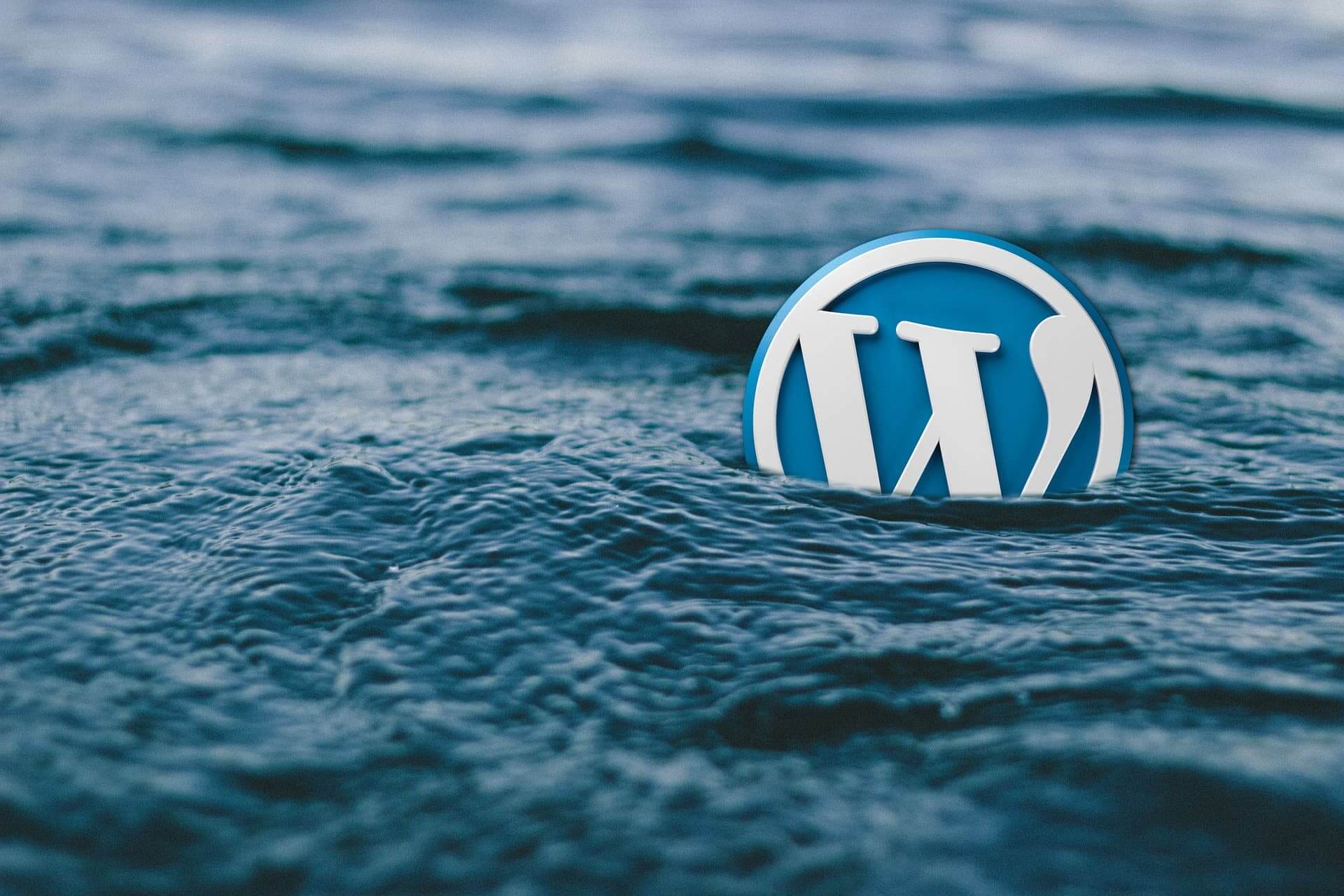
WordPressの定番プラグイン「All in One SEO Pack」。
当ブログでもお世話になっている便利なプラグインですが、デフォルトだとカテゴリーなどのアーカイブページにdescriptionを設定することができません。今回は、All in One SEO Packでカテゴリーページに任意のdescriptionを出力する方法を紹介します。
関連記事:これだけでよかった!WordPressで本当に必要だった8つのおすすめプラグイン
カテゴリーページにdescriptionを表示する方法
All in One SEO Packは、投稿や固定ページについては各編集ページでdescriptionを設定することができますが、アーカイブページにはその設定項目がありません。
通常、アーカイブページに「noindex」を設定している場合は問題ありませんが、カテゴリーページに関してはSEO対策としてクローラーに巡回を許可しているサイトも多いでしょう。その場合、descriptionを設定しておきたいところです。
functions.phpを使ってdescriptionを設定
各カテゴリーページに任意のdescriptionを設定するには、WordPressのfunctions.phpファイルに以下のコードを追加します。これにより、各カテゴリーごとにdescriptionが表示されるようになります。
// カテゴリーページのdescription
add_filter( 'aioseop_description', 'custom_aioseop_description' );
function custom_aioseop_description( $description ) {
if ( is_category(1) ) {
$description = '「HP制作」のカテゴリーページです。';
} else if ( is_category(2) ) {
$description = '「iPhone」のカテゴリーページです。';
} else if ( is_category(3) ) {
$description = '「Wordpress」のカテゴリーページです。';
} else if ( is_category(4) ) {
$description = '「ニュース」のカテゴリーページです。';
}
return $description;
}このコードでは、is_category()関数を使用して、特定のカテゴリーページごとにdescriptionを設定しています。カテゴリIDに応じてdescriptionを自由に変更できます。上記コードでは「HP制作」「iPhone」などの例を挙げていますが、実際のカテゴリ名や説明文に応じて任意の内容に書き換えてください。
注意点
- カテゴリIDの確認方法は、WordPressの管理画面でカテゴリ編集ページを開くと、URLに表示されている`tag_ID`の値を確認することでわかります。
- `functions.php`はテーマの中に含まれるファイルで、WordPress管理画面の「外観」→「テーマファイルエディタ」から編集できます。ただし、編集には細心の注意を払い、コードに誤りがないようにしましょう。誤ったコードを追加すると、サイト全体に影響が出る可能性があります。
All in One SEO Packのアーカイブ設定を活用しよう
All in One SEO Packは強力なSEOツールですが、アーカイブページのカスタマイズはデフォルトでは不十分な部分があります。しかし、今回紹介した方法で、カテゴリーページのdescriptionを自由に設定できるようになるため、SEO対策に役立ちます。
さらに、他のアーカイブページ(タグ、著者ページなど)についても同様のカスタマイズが可能です。同じ方法で対応したい場合は、is_tag()やis_author()など、WordPressの条件分岐タグを活用してdescriptionをカスタマイズしてみてください。
参考サイト:WordPress:All in One SEO Pack使用時にアーカイブページのtitleやdescriptionを設定・変更する方法
 「ヤフオク!」がスマホアプリ限定で「オークション出品」無料に(機能制限や手数料増あり)
「ヤフオク!」がスマホアプリ限定で「オークション出品」無料に(機能制限や手数料増あり) ソフトバンクで購入したiPhoneのSIMロックを解除してMNPする方法
ソフトバンクで購入したiPhoneのSIMロックを解除してMNPする方法